怎样在iPad下看PPT
1、PC电脑端安装itools软件。首先在百度中搜索“itools”,并下载到PC电脑上,然后将itools安装好。过程很简单,这里就不详细介绍,如果不会的请看“comicglass怎么导入漫画”中的前2步。
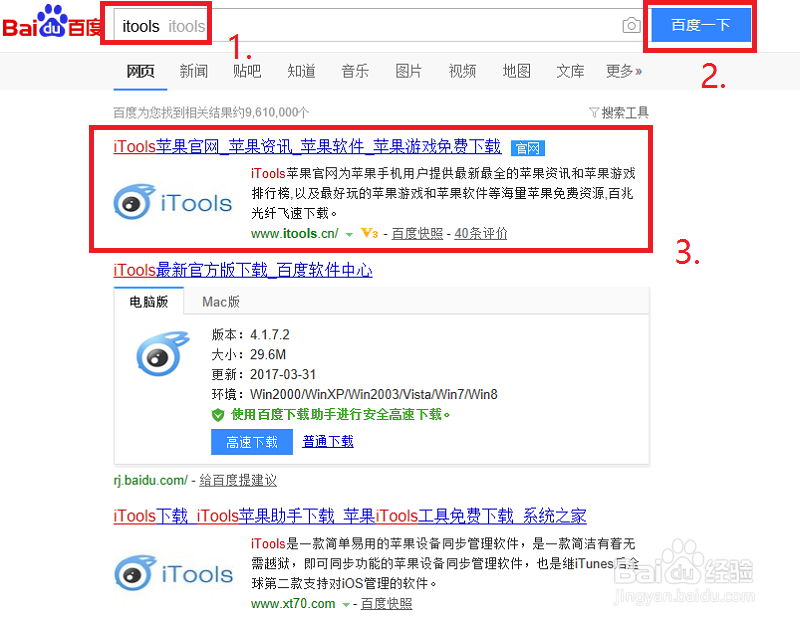
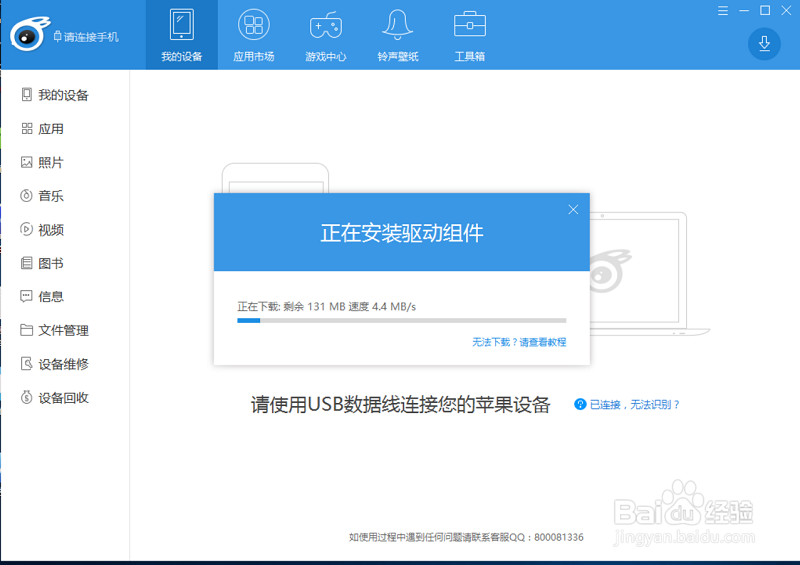
2、iPad端下载安装keynote软件。在App Store中搜索并点击“获取”--“安装”进行keynote的安装,安装过程中可能要输入你的Apple id账号和密码。
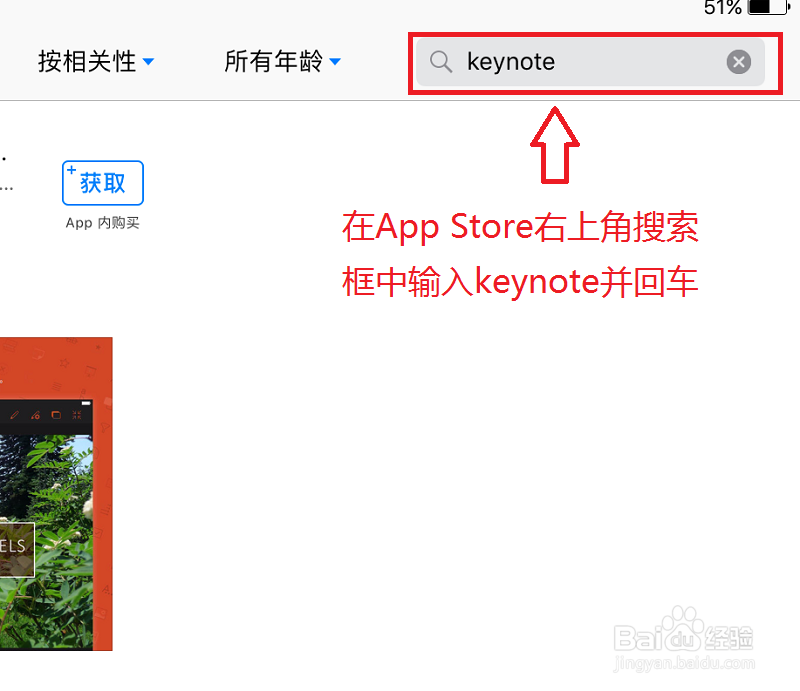
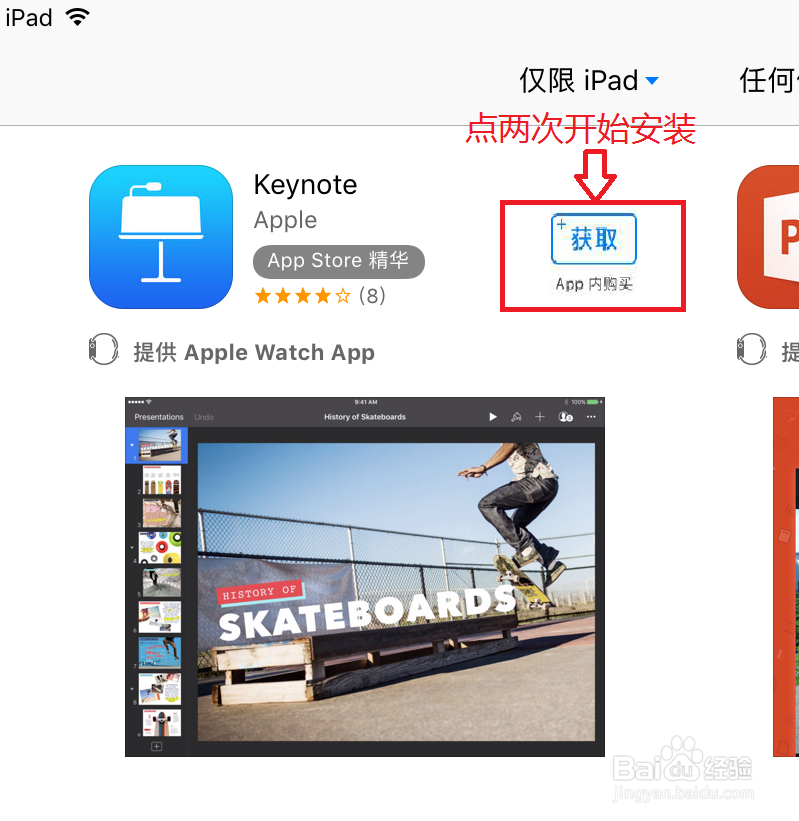
3、将iPad连接到PC电脑上并打开itools软件。利用数据线将iPad连接到PC端,如果是第一次连接可能会提示安装驱动等,不用管它,只要等到itools软件中能看到你的iPad相关信息即可。
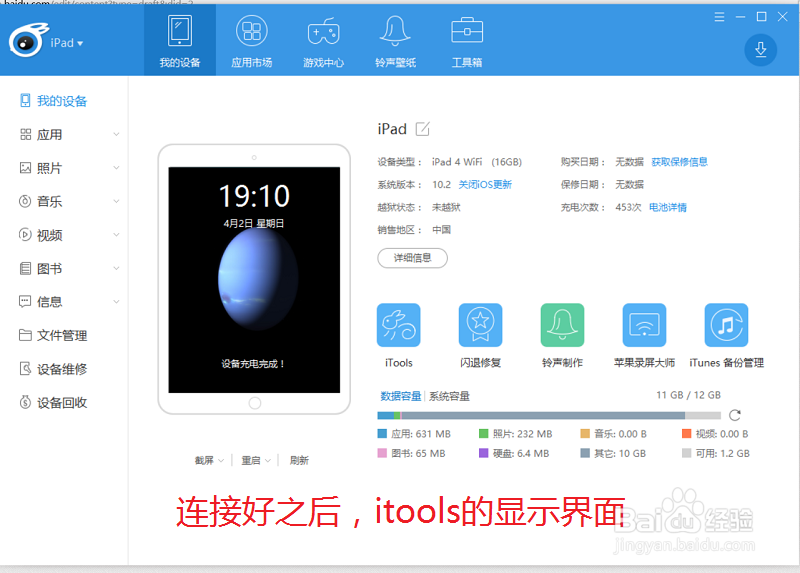
4、在itools中将PPT导入到iPad中。在itools左侧栏点击“应用”--“我的应用”,然后在右侧找到“keynote”,在该栏的最右端找到并点击“文件共享”。
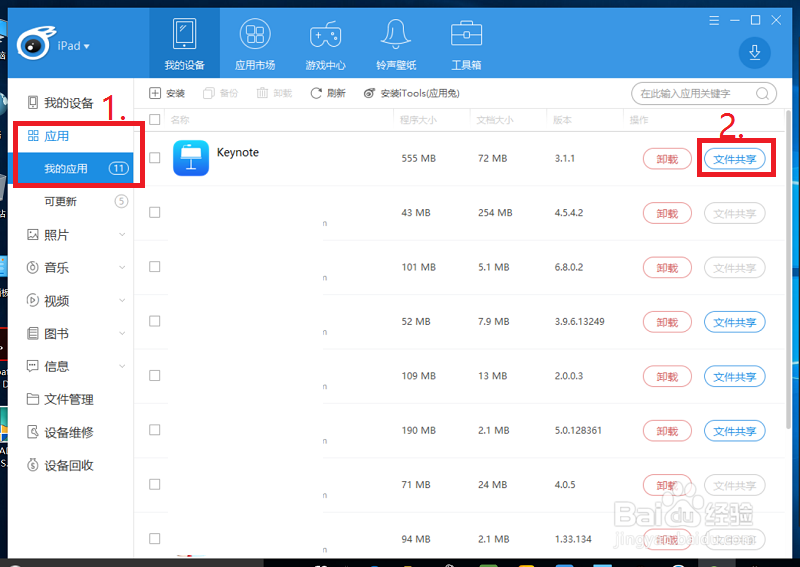
5、在弹出的窗口左侧点击“Documents”,然后再点击上部的工具栏“导入”,弹出窗口中选择“文件”,然后再在弹出的窗口中找到要导入的PPT点击“打开”即可完成导入。
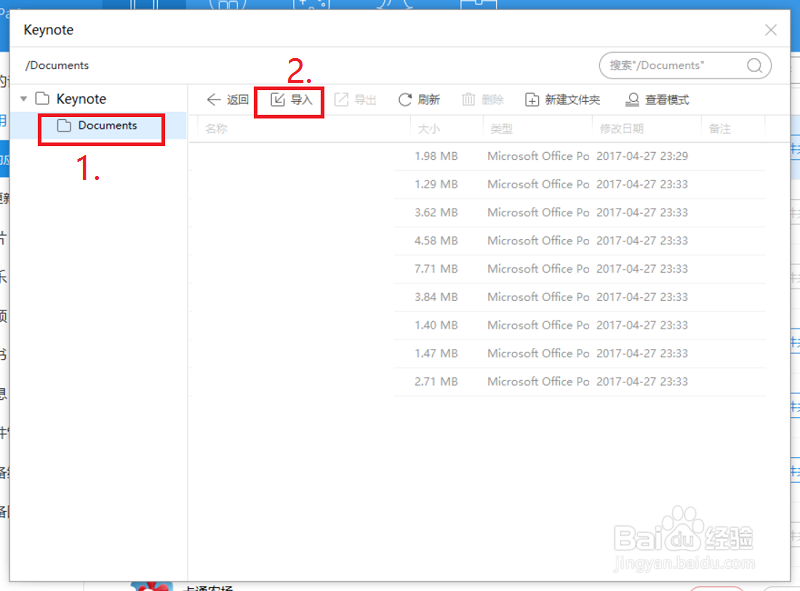
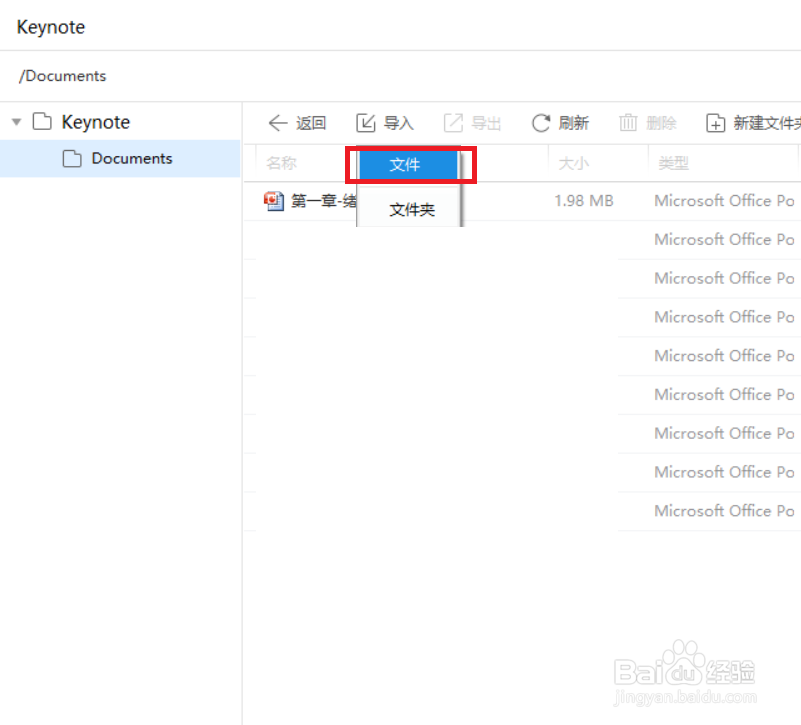
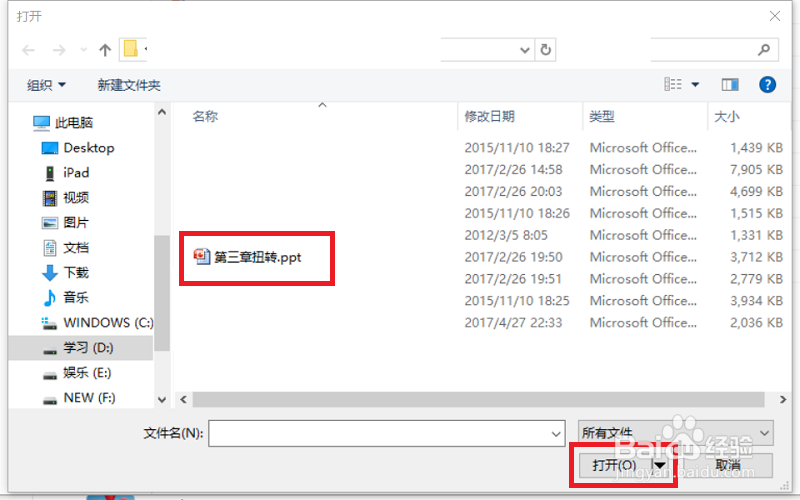
6、在keynote中导入PPT。虽然PPT已经导入到iPad了,但是打开keynote软件还不能直接看到PPT,还需要在keynote中导入PPT。点击keynote左上角的“位置”--“拷贝自iTunes”,点击要导入的PPT即可完成导入。
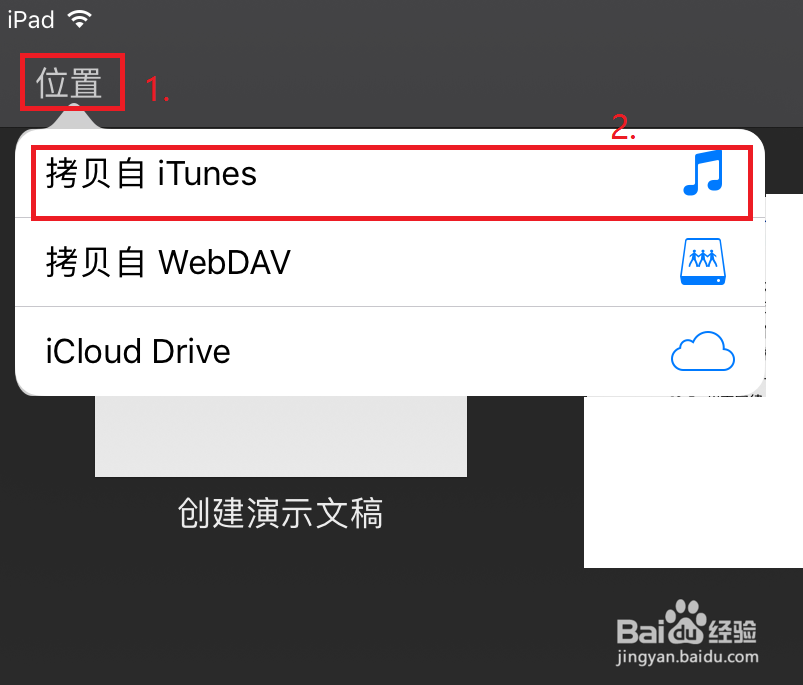
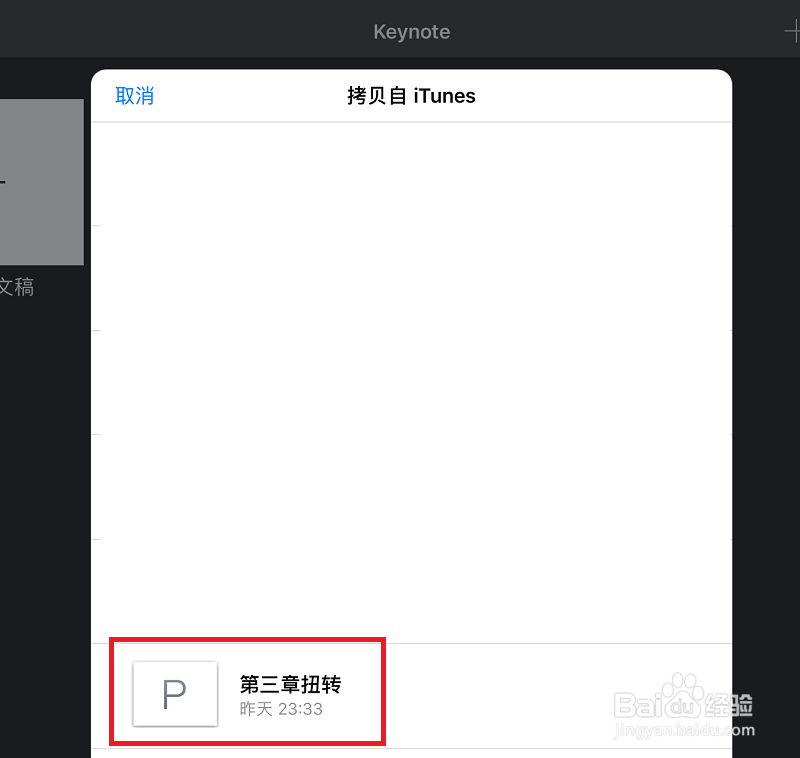
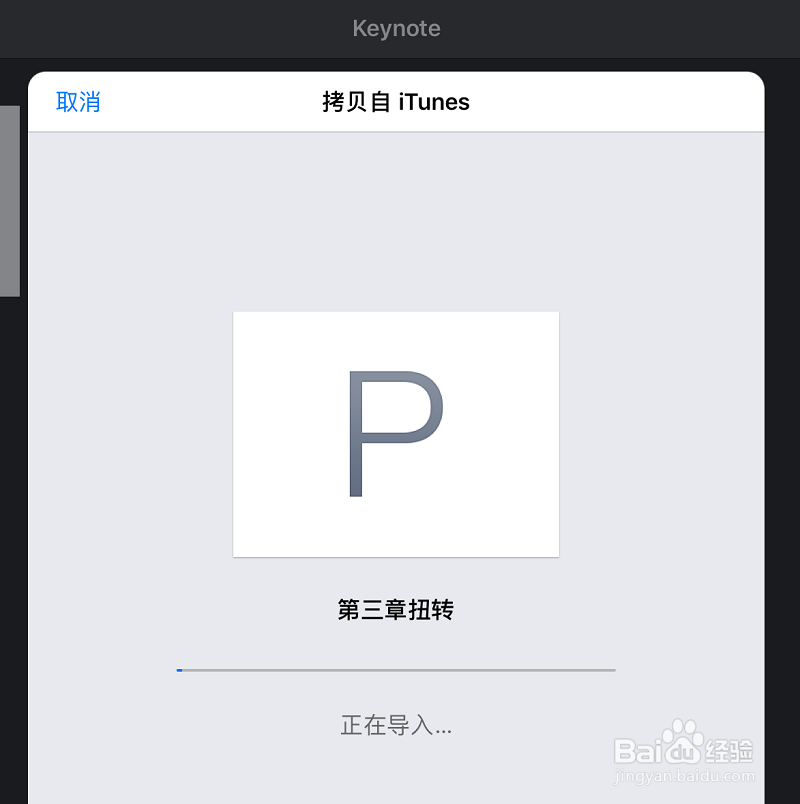
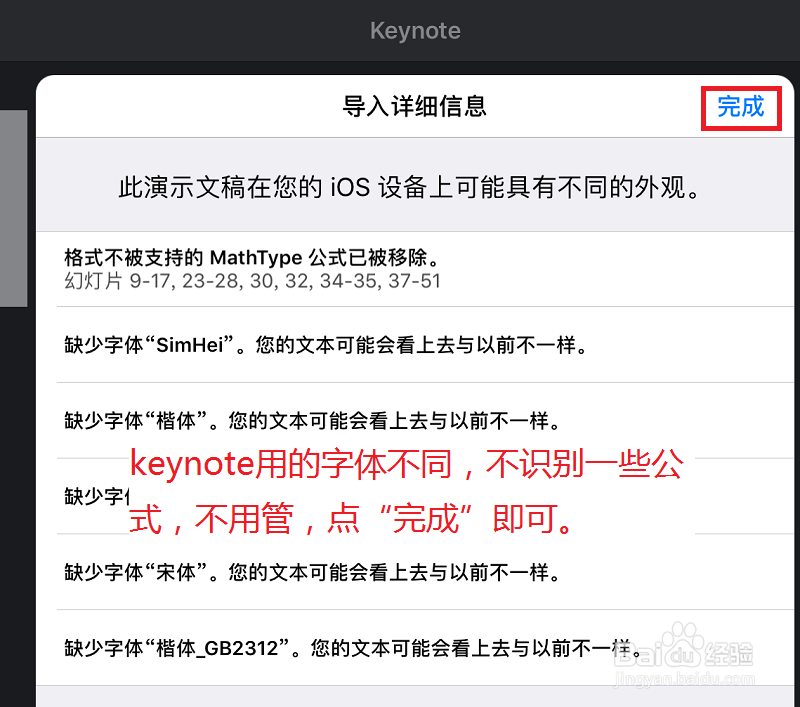
7、在keynote中播放PPT。在keynote中点击导入的PPT,然后点击右上角的“播放”按钮即可播放PPT文件。
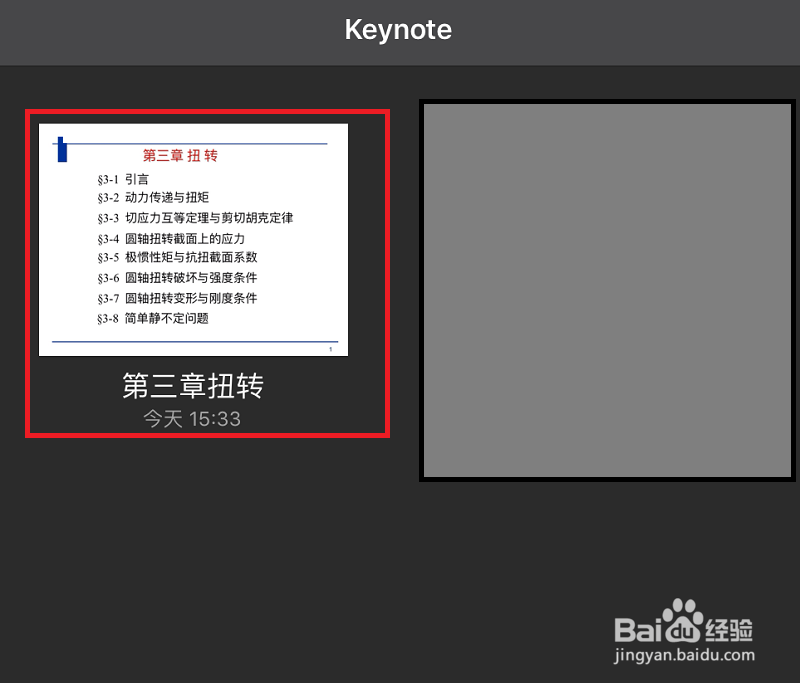
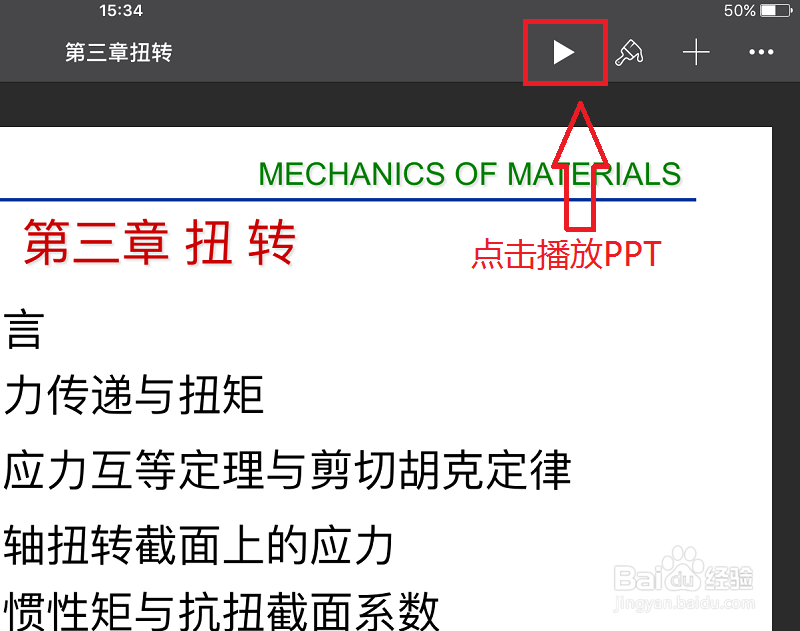
声明:本网站引用、摘录或转载内容仅供网站访问者交流或参考,不代表本站立场,如存在版权或非法内容,请联系站长删除,联系邮箱:site.kefu@qq.com。
阅读量:128
阅读量:130
阅读量:63
阅读量:112
阅读量:88